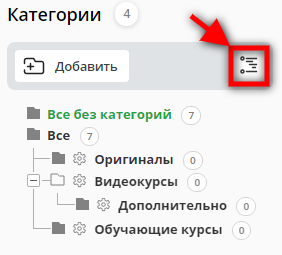Работа с категориями
Для группировки объектов вы можете создавать категории. В частности категории есть во всех трех разделах сервиса: в цифровых товарах, файлах и мультимедиа.
У каждого из разделов - товаров, файлов и мультимедиа - свои собственные категории. Но работают они абсолютно одинаково, поэтому можно сказать, что данная инструкция универсальна.
Итак, рассмотрим, как работать с деревом категорий.
Создание категории
В нужном разделе (в нашем примере это раздел с товарами) нажмите на кнопку "Добавить".
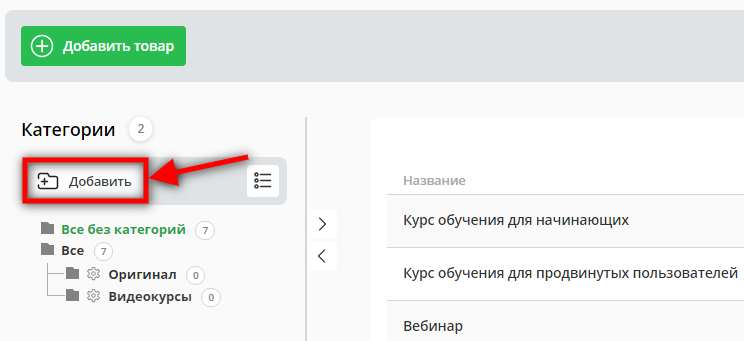
В открывшемся окне введите название и сохраните изменения.
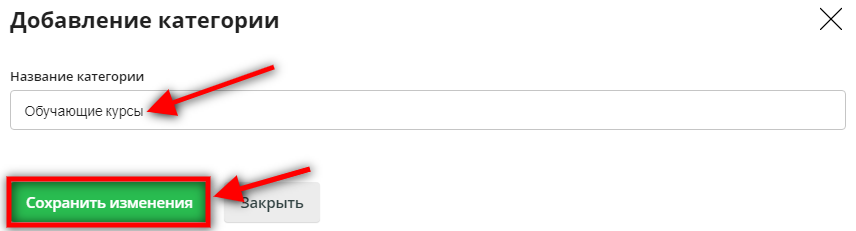
Готово. Категория добавлена в список - теперь она будет доступна для выбора при создании объекта в данном разделе.
Редактирование категории
Чтобы внести изменения в любую из существующих категорий, в дереве категорий нажмите на шестеренку слева от названия и в раскрывшемся списке выберите пункт "Редактировать".
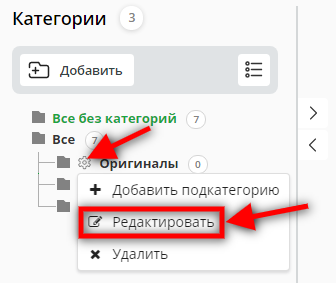
Откроется окно, в котором вы сможете изменить название. После внесения изменений не забудьте их сохранить.
Удаление категории
Для удаления нажмите на шестеренку слева от названия категории и в раскрывшемся списке нажмите "Удалить".
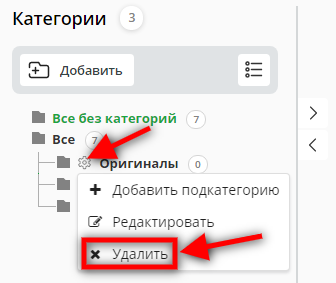
Обратите внимание!
- Удалится только категория. Тогда как вложенные в нее товары/файлы/медиа сохранятся в сервисе, просто исчезнет привязка к категории.
Добавление подкатегории
Чтобы добавить дочернюю категорию, нажмите на область слева от названия той категории, для которой нужно создать дочернюю, и в раскрывшемся списке выберите "Добавить подкатегорию".
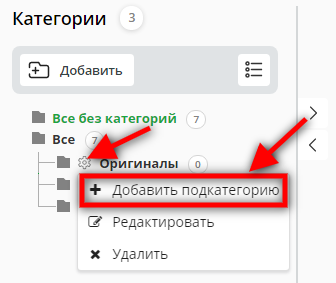
Затем введите название и сохраните изменения.
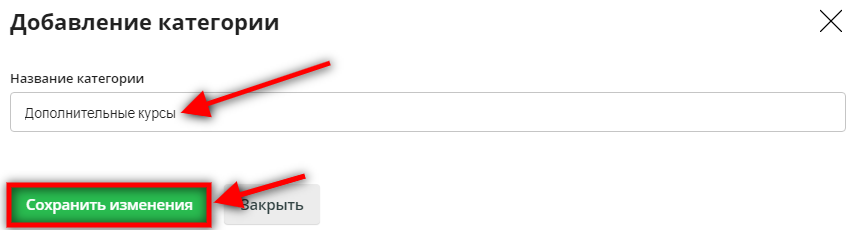
Будет добавлена вложенная категория.
Скрытие дерева категорий
Для удобства вы можете скрыть/отобразить дерево категорий. Для этого воспользуйтесь соответствующими кнопками справа от дерева категорий.
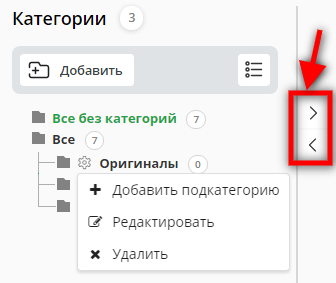
Раскрытие всех веток категорий
Чтобы раскрыть все ветки категорий и увидеть все вложенные подкатегории, нажмите на кнопку над деревом.
Чтобы обратно свернуть ветки - нажмите на кнопку повторно.